

Todos los productos reacondicionados, la máxima calidad al mejor precio.
Si lo prefieres, usa nuestro formulario y te ayudaremos a localizar el producto reacondicionado que necesitas.
Tutte le batterie per portatile di tutte le marche
Se preferisci, usa il nostro modulo e ti aiuteremo a trovare la batteria di cui hai bisogno
- Caricabatterie USB di tipo C
- Caricabatterie per Acer
- Caricabatterie per Apple
- Caricabatterie per Asus
- Caricabatterie per eMachines
- Caricabatterie per Dell
- Caricabatterie per Fujitsu
- Caricabatterie per HP / COMPAQ
- Caricabatterie per Lenovo | IBM
- Caricabatterie portatili LG
- Caricabatterie per MSI
- Caricabatterie per Packard Bell
- Caricabatterie portatili Samsung
- Caricabatterie portatili Sony
- Caricabatterie per Toshiba
- Caricabatterie per laptop da gioco
- Caricabatterie universali per laptop
Tutti i caricabatterie per portatile di
Se preferisci, usa il nostro modulo e ti aiuteremo a trovare il caricabatterie di cui hai bisogno
- Schermo da 10".
- Schermo da 10,1".
- Schermo da 11,6 pollici
- schermo da 12 pollici
- Schermo da 12,1".
- Schermo da 12,3".
- Schermo da 12,5".
- Schermo da 13,3".
- Schermo da 14".
- Schermo da 14,1".
- Schermo da 15,4".
- Schermo da 15,6".
- Schermo da 16".
- Schermo da 16,4".
- Schermo da 17".
- Schermo da 17,3".
- Schermo da 21,5".
- Schermo da 27".
- Tastiere per Acer
- Tastiere per Apple
- Tastiere per Asus
- Tastiere per Dell
- Tastiere per Emachines
- Tastiere per Fujitsu
- Tastiere per Gateway
- Tastiere per HP/Compaq
- Tastiere per Lenovo
- Tastiere per Packard Bell
- Tastiere per Samsung
- Tastiere per Sony
- Tastiere per Toshiba
- Tastiere per MSI
- Tastiere per laptop più vendute
Tastiere per portatile di vari idiomi, con cornice, senza cornice, retroilluminate e non retroilluminate.
Se preferisci, usa il nostro modulo e ti aiuteremo a trovare la tastiera di cui hai bisogno

Come cambiare / riparare la tastiera del MacBook Air danneggiata da liquidi
Come cambiare / riparare la tastiera del MacBook Air danneggiata da acqua / liquidi
In questo post ti mostreremo come sostituire la tastiera su un MacBook Air 11" o 13" danneggiato da liquidi.
Nel nostro caso, è stata versata un po' d'acqua nell'angolo inferiore destro della tastiera. Alcuni tasti hanno smesso di funzionare, ma il resto del portatile ha continuato a funzionare correttamente. In effetti, siamo riusciti a utilizzarlo con una tastiera USB esterna.

Purtroppo, la tastiera è permanentemente fissata alla scocca superiore e non può essere facilmente sostituita come su un MacBook Pro.
Ti mostreremo due metodi. Uno è relativamente facile ma costoso, l'altro è piuttosto difficile ma economico. Continua a leggere...
Metodo 1. Costoso e facile.
Se la tastiera è danneggiata, puoi sostituire l'intero gruppo della scocca superiore, che include il poggiapolsi e la tastiera.
PASSO 1.
Assicurati di avere tutti i cacciaviti necessari prima di iniziare il processo di smontaggio.
Modelli 2008-2009: Phillips #00 e T6 torx.
Modelli 2010-2014: Phillips #00, T5 torx, T6 torx, pentalobe a 5 punti (questo è uno speciale).
Nella foto seguente puoi vedere la vite pentalobe a 5 punti.

PASSO 2.
Trova una scocca superiore di ricambio nuova (consigliata) o usata.
Scocche superiori per MacBook Air 11".
Scocche superiori per MacBook Air 13".

Assicurati che corrisponda al numero di modello del tuo portatile (ad esempio A1369, A1466, ecc...). Il numero di modello si trova sulla cover inferiore.
In alternativa, puoi cercare il pezzo di ricambio utilizzando l'anno del modello e la dimensione dello schermo (ad esempio, 11.6" Metà 2013, 13" Inizio 2014, ecc...).
PASSO 3.
Montalo correttamente seguendo le istruzioni.
Metodo 2. Economico e difficile.
Apple ha progettato l'assemblaggio della scocca superiore in modo che non possa essere riparato, ma è comunque possibile sostituire solo la tastiera.
Smonta il portatile lasciando solo la scocca con la tastiera e il trackpad collegati.
Non è necessario rimuovere lo schermo.

PASSO 1.
Sollevare il cavo della tastiera e sbloccare MOLTO ATTENTAMENTE il connettore sul trackpad.
Fallo sollevando il lato destro del fermacavo.Si aprirà con un'angolazione di 90 gradi.
Lavora lentamente.Se rompi il connettore, dovrai sostituire il trackpad.

PASSO 2.
Estrai il cavo dal connettore.

Disconnetti il cavo della tastiera
PASSO 3.
Consigliamo di coprire lo schermo con un panno morbido.Aiuterà a prevenire graffi accidentali.
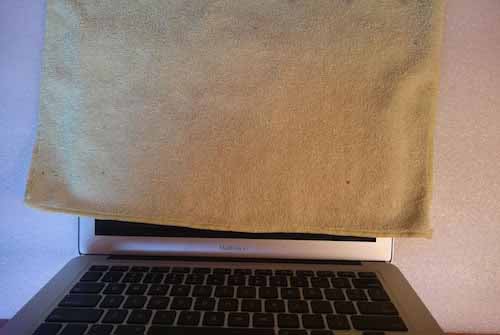
PASSO 4.
Inizia a separare la retroilluminazione dalla tastiera.
È fissata con del nastro adesivo.

PASSO 5.
La retroilluminazione ha alcuni strati.
Fondamentalmente, dovrai rimuovere tutti gli strati situati sopra la superficie metallica della tastiera.
Non separarli l'uno dall'altro.

PASSO 6.
Ho trovato la retroilluminazione incollata molto bene alla tastiera ed è stato difficile rimuoverla.
Scaldarla con un asciugacapelli ha reso il lavoro molto più facile.

PASSO 7.
Continua a separare la retroilluminazione.
Anche facendo molta attenzione, ho comunque danneggiato lo strato inferiore dell'assemblaggio della retroilluminazione.
Se succede, non preoccuparti troppo. Può ancora essere riutilizzata.

PASSO 8.
Mentre rimuovi la retroilluminazione, continua a scaldarla con un asciugacapelli.

PASSO 9.
Finalmente abbiamo rimosso il backlight! È un po' danneggiato, ma può ancora essere riutilizzato.

PASSO 10.
Ora inizia la parte divertente.
La tastiera è pronta per essere rimossa.

PASSO 11.
La tastiera è fissata al case superiore con 40 viti nere (contrassegnate da cerchi gialli) lungo il perimetro e 52 rivetti (cerchi verdi).
Rimuovere tutte le viti utilizzando un cacciavite Phillips di precisione di alta qualità. Suggerisco di usare un Wiha PH00 o qualcosa di simile.
Se si procede con un cacciavite di scarsa qualità, sarà un incubo rimuovere e installare tutte quelle viti microscopiche.

PASSO 12.
Dopo aver rimosso tutte le 40 viti nere, coprire il retro della tastiera con nastro adesivo trasparente.
Il nastro aiuterà a mantenere i rivetti attaccati alla tastiera durante il processo di smontaggio.

PASSO 13.
Ancora una volta, assicurati che il cavo della tastiera sia scollegato dal trackpad/touchpad.

Assicurati che la tastiera sia scollegata
PASSO 14.
Ora inizia a separare la tastiera dal telaio in alluminio.
La tastiera si piegherà… di brutto.

Inizia a separare la tastiera dalla cover superiore
PASSO 15.
I rivetti rimarranno collegati alla tastiera perché li hai fissati con il nastro trasparente al passo 12.

Rivetti fissati con il nastro adesivo
PASSO 16.
Continua a separare la tastiera.
Di nuovo, è necessaria una certa forza.

Continua a rimuovere la tastiera
PASSO 17.
Ora è completamente rimosso e inutilizzabile. Almeno non pensiamo di riutilizzarlo a breve termine :)

PASSO 18.
Sul telaio di alluminio troverai alcuni piccoli perni. Assicurati che non rimangano detriti su quei perni.
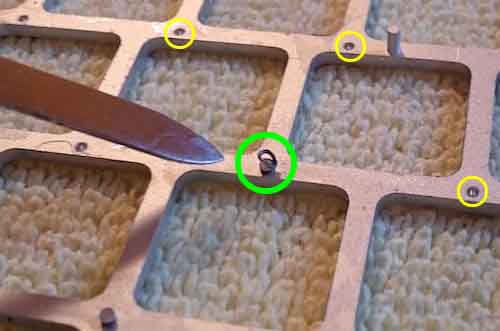
PASSO 19.
Puoi rimuovere i detriti usando un cacciavite a testa piatta.

PASSO 20.
Una nuova tastiera di ricambio è pronta per l'installazione.
Inoltre, avrai bisogno di 52 viti per sostituire i rivetti.

Nuova tastiera e viti per MacBook Air
PASSO 21.
Prima di installare una nuova tastiera, pulisci il telaio di alluminio usando un bastoncino di cotone e alcol.

Pulisci il telaio del portatile
PASSO 22.
``````html Collega il cavo della tastiera al connettore e bloccalo.

Collega la tastiera al trackpad
PASSO 23.
Capovolgi la tastiera e posizionala sul telaio superiore.
Premi sul cavo per piegarlo nello stesso modo dell'originale.

Posizionare la tastiera
PASSO 24.
Assicurati che la tastiera sia posizionata correttamente e che tutti i perni del telaio passino attraverso i fori.

PASSO 25.
Fissa la tastiera con 40 viti nere (lungo il perimetro) e 52 viti argentate (al posto dei rivetti rotti).

Installa le viti della tastiera
PASSO 26.
Installa la retroilluminazione al suo posto e incollala di nuovo al telaio.
Se hai danneggiato la retroilluminazione durante la rimozione, puoi acquistarne una nuova.

Installa la retroilluminazione
Assembla il MacBook Air e prova la tastiera.
La mia retroilluminazione "danneggiata" funziona benissimo!

Ed è tutto! Grazie per aver letto e ti ricordiamo che abbiamo scorte di ricambi per il tuo laptop. Non esitare a chiedere.
ACQUISTA BATTERIA PORTATILE | ACQUISTA SCHERMO PORTATILE | ACQUISTA CARICATORE PORTATILE
Post correlati
 Connettori | Presa audio e USB del portatile
Connettori | Presa audio e USB del portatile
 Attenzione alle tastiere dei portatili DV6-6000 e DV7-7000
Attenzione alle tastiere dei portatili DV6-6000 e DV7-7000
 Tastiera per portatile con cornice o senza cornice? Stile isola
Tastiera per portatile con cornice o senza cornice? Stile isola
 Come acquistare il caricabatterie per portatile? Spina | Voltaggio | Ampere
Come acquistare il caricabatterie per portatile? Spina | Voltaggio | Ampere
 Vale la pena riparare i tasti o cambiare tutta la tastiera?
Vale la pena riparare i tasti o cambiare tutta la tastiera?
 REPOSIÇAO PARA PORTÁTEIS EM PORTUGAL
REPOSIÇAO PARA PORTÁTEIS EM PORTUGAL
◉ Pollici pc portatile
◉ Sostituzione batteria pc portatile hp costo
◉ Batteria laptop non si carica
◉ Come collegare 2 monitor al pc
◉ Periferiche di input
◉ Riparazione schermo pc portatile
◉ Miglior avviatore batteria auto
◉ Sostituzione tastiera pc portatile costo
◉ Migliori tastiere 2025
◉ Anno mac book
◉ Aspirapolvere non si carica
◉ Componenti pc portatile
◉ Come scegliere un pc portatile 2025
◉ Aspirapolvere hoover come si smonta
◉ Collegare monitor a pc portatile hdmi
◉ Assistenza rumba
◉ Batteria computer portatile
◉ Un pc due monitor indipendenti
◉ Hp led alimentazione lampeggia
Stai cercando un fornitore?
Grossista di Batterie per Portatili
Grossista di Caricatori per Portatili
Grossista di Schermi per Portatili







